ppt用红框圈出重点的教程
时间:2023-08-09 10:32:28作者:极光下载站人气:668
相信大家对ppt软件都是很熟悉的,作为一款演示文稿的制作软件,ppt软件为用户带来了许多强大且实用的功能,例如用户可以在演示文稿中将枯燥的内容添加上一些动画效果,这样可以生动直观的呈现给受众,能够及时抓住用户的眼球,所以大部分用户都很喜欢在ppt软件中来制作演示文稿,当然用户在制作的过程中,难免会遇到一些自己无法解决的问题,例如有用户问到ppt怎么用红框圈出重点的问题,这个问题其实是很简单的,用户直接在菜单栏中利用插入形状给功能来画出框框,接着在绘图工具中来设置形状填充和形状轮廓即可解决问题,详细的操作过程是怎样的呢,接下来就让小编来向大家分享一下ppt用红框圈出重点的方法教程吧。

方法步骤
1.用户在电脑桌面上打开ppt软件,并来到文档的编辑页面上来进行设置

2.在页面上方的菜单栏中点击插入选项,将会显示出相关的选项卡,用户选择其中的形状选项

3.可以看到弹出来的下拉选项卡,用户选择其中的椭圆形状选项
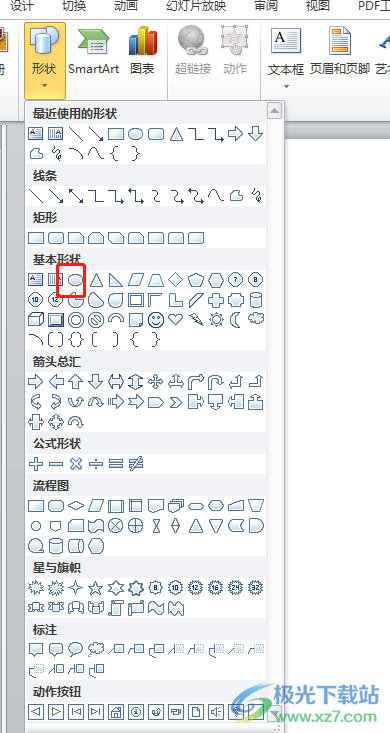
4.这时就可以在页面上绘制出合适大小的圆圈形状,接着在上方的绘图工具中点击格式选项,在弹出来的格式选项卡中选择形状填充选项
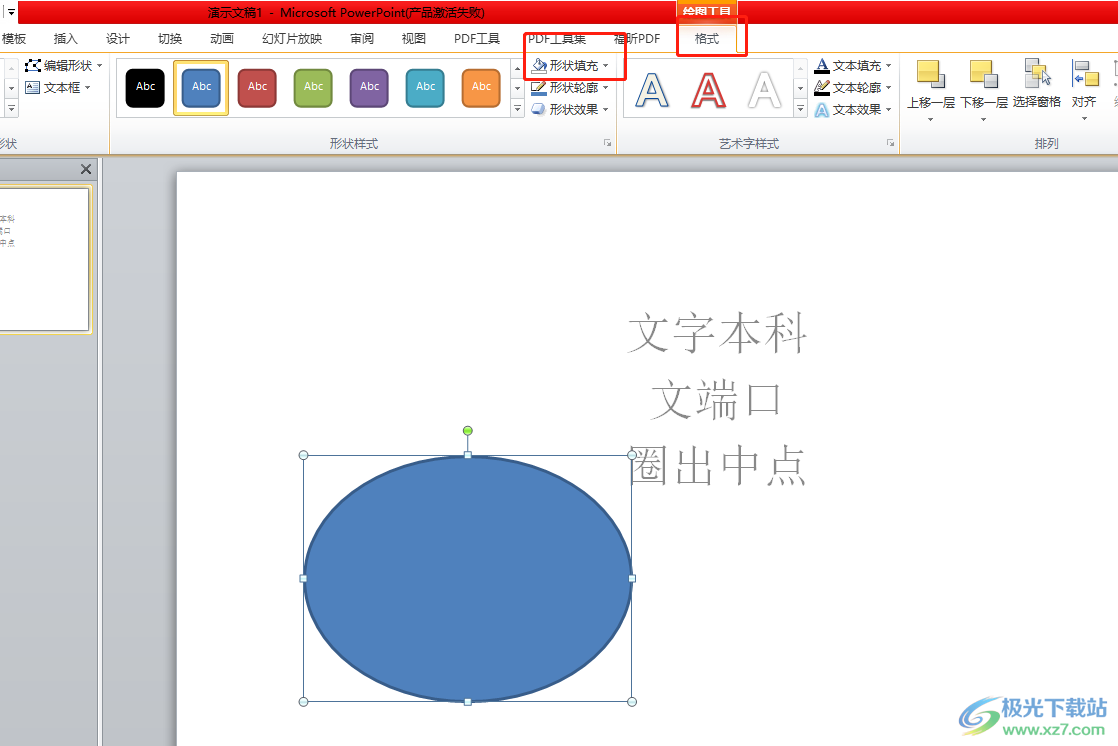
5.然后可以看到弹出来的下拉选项卡,用户选择其中无填充颜色选项
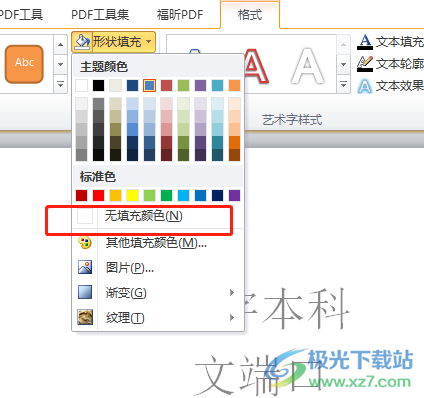
6.用户还需要点击下方的形状轮廓选项,在弹出来的下拉框中选择红色即可
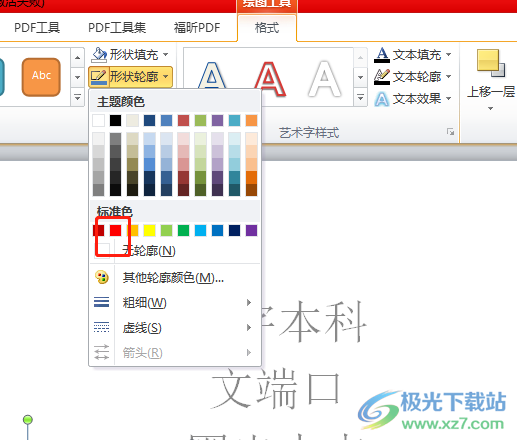
7.此时用户简单的移动并调整红框大小到重点文字上即可设置成功
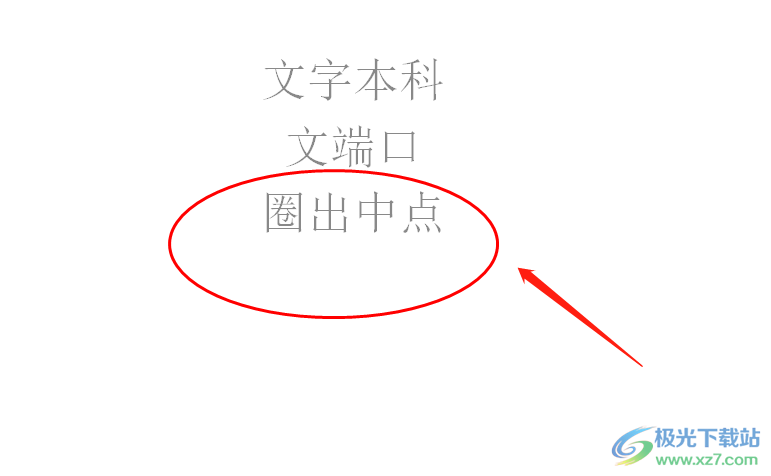
用户在制作演示文稿时,就会发现其中的功能是很强大的,能够很好的满足自己的需求,当用户需要用红框圈出重点时,直接在菜单栏中找到插入形状功能和绘图工具中的形状填充和形状轮廓选项即可解决问题,因此有需要的用户可以来试试看。

大小:60.68 MB版本:1.1.2.0环境:WinAll, WinXP, Win7
- 进入下载
相关推荐
相关下载
热门阅览
- 1百度网盘分享密码暴力破解方法,怎么破解百度网盘加密链接
- 2keyshot6破解安装步骤-keyshot6破解安装教程
- 3apktool手机版使用教程-apktool使用方法
- 4mac版steam怎么设置中文 steam mac版设置中文教程
- 5抖音推荐怎么设置页面?抖音推荐界面重新设置教程
- 6电脑怎么开启VT 如何开启VT的详细教程!
- 7掌上英雄联盟怎么注销账号?掌上英雄联盟怎么退出登录
- 8rar文件怎么打开?如何打开rar格式文件
- 9掌上wegame怎么查别人战绩?掌上wegame怎么看别人英雄联盟战绩
- 10qq邮箱格式怎么写?qq邮箱格式是什么样的以及注册英文邮箱的方法
- 11怎么安装会声会影x7?会声会影x7安装教程
- 12Word文档中轻松实现两行对齐?word文档两行文字怎么对齐?
网友评论